So verwenden Sie Freeform, Apples kollaborative digitale Whiteboard -App
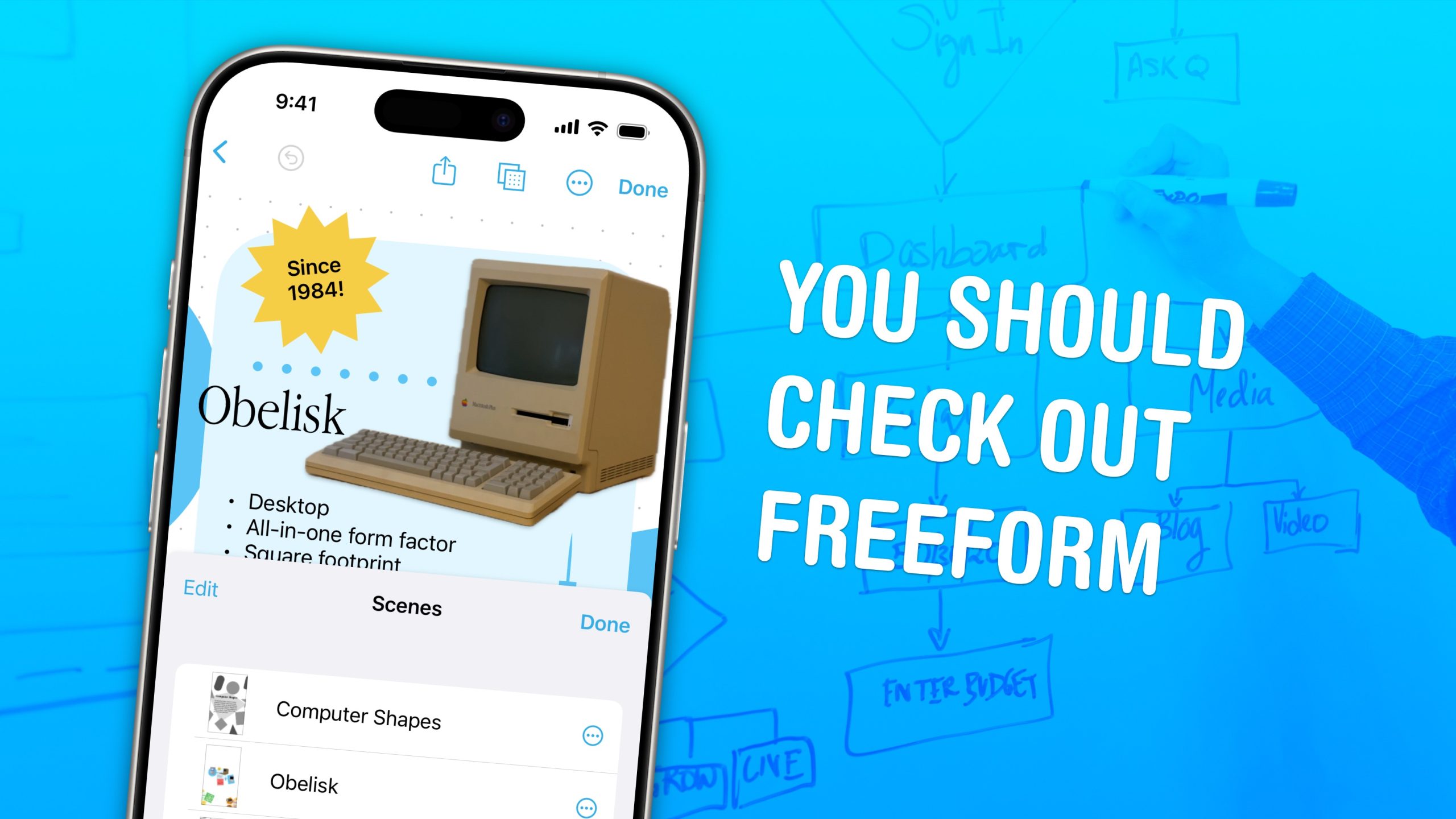
Die Freiform -App von Apple für iPhone, iPad, Mac und Vision Pro ist ein digitales Whiteboard, mit dem Sie sich in einer unendlich scrollens Canvas Brainstorming oder Ideen sammeln können.
Sie können Freeform verwenden, um Ideen mit einem Kollegen zusammenzubringen. Sie können eine Präsentation mit den Szenen von Freeform erstellen, wie sie Prezi verwenden. Sie können Freeform als Zeichen -App mit Ihrem iPad und Apple Bleistift verwenden.
FreeForm bietet alle möglichen Funktionen zum Hinzufügen von Textfeldern, reichhaltigen Links, Zeichnungen, Clip -Kunst, Sticky -Notizen, Dateien, Fotos, Videos und mehr. Es ist eine großartige Möglichkeit, ein Moodboard aufzubauen oder große Ideen zu verbinden.
Lesen Sie weiter unten oder sehen Sie sich unseren Videohandbuch an, um herauszufinden, wie Sie Freeform verwenden.
Verwenden Sie die Freeform App, das digitale Whiteboard von Apple,
Die Freiform -App von Apple sieht vielleicht nur wie ein weiteres digitales Whiteboard aus, aber es ist tatsächlich ein vielseitiges Tool für Kreative, Mitarbeiter und visuelle Denker. Egal, ob Sie mit einem Apfelstift skizzieren, ein dynamisches Moodboard erstellen oder eine Präsentation mit hoher Stöcke abbilden, Freeform verwandelt Ihr Gerät in eine unendliche Leinwand, die in der Lage ist, all Ihre ehrgeizigsten Ideen zu erfassen.
Mit Unterstützung für alles, von reichen Medien bis hin zur Zusammenarbeit in Echtzeit, ist es eine der unter-the-Radar-Apps von Apple-aber überraschend leistungsstarke-kostenlose Apps. Hier erfahren Sie, wie Sie das Beste aus der Freiform herausholen können.
Inhaltsverzeichnis: So verwenden Sie Apples Freeform App von Apple
- Was ist Apples Freeform App?
- Ein neues Board öffnen oder erstellen
- Textfelder hinzufügen
- Fügen Sie Fotos, Videos oder Links hinzu
- Fügen Sie Formen und Clip -Kunst hinzu
- Fügen Sie Haftnotizen hinzu
- Fügen Sie eine Zeichnung mit einem iPad und einem Apple Bleistift hinzu
- Erstellen Sie eine Szene
- Einen Vorstand teilen
- Weitere Apple -Apps und Tipps
Was ist Apples Freeform App?
Freeform wurde im Herbst 2022 als kostenlose App in iOS und iPados 16.2 und MacOS Ventura 13.1 eingeführt. Mit dem kollaborativen Tool können Benutzer Notizen aufschreiben, Dateien teilen und Fotos oder Videos beim Brainstorming einfügen. Für das Apple Vision Pro Headset ist auch eine native Freeform -App verfügbar.
Wenn Sie es noch nicht haben, finden Sie im App Store Freeform. Im Gegensatz zu Fotos, Notizen, Mail, Keynote und Einladungen (unter anderem) ist die Freeform -App nicht über iCloud.com verfügbar.
Öffnen oder erstellen Sie ein neues Board in der Freeform -App
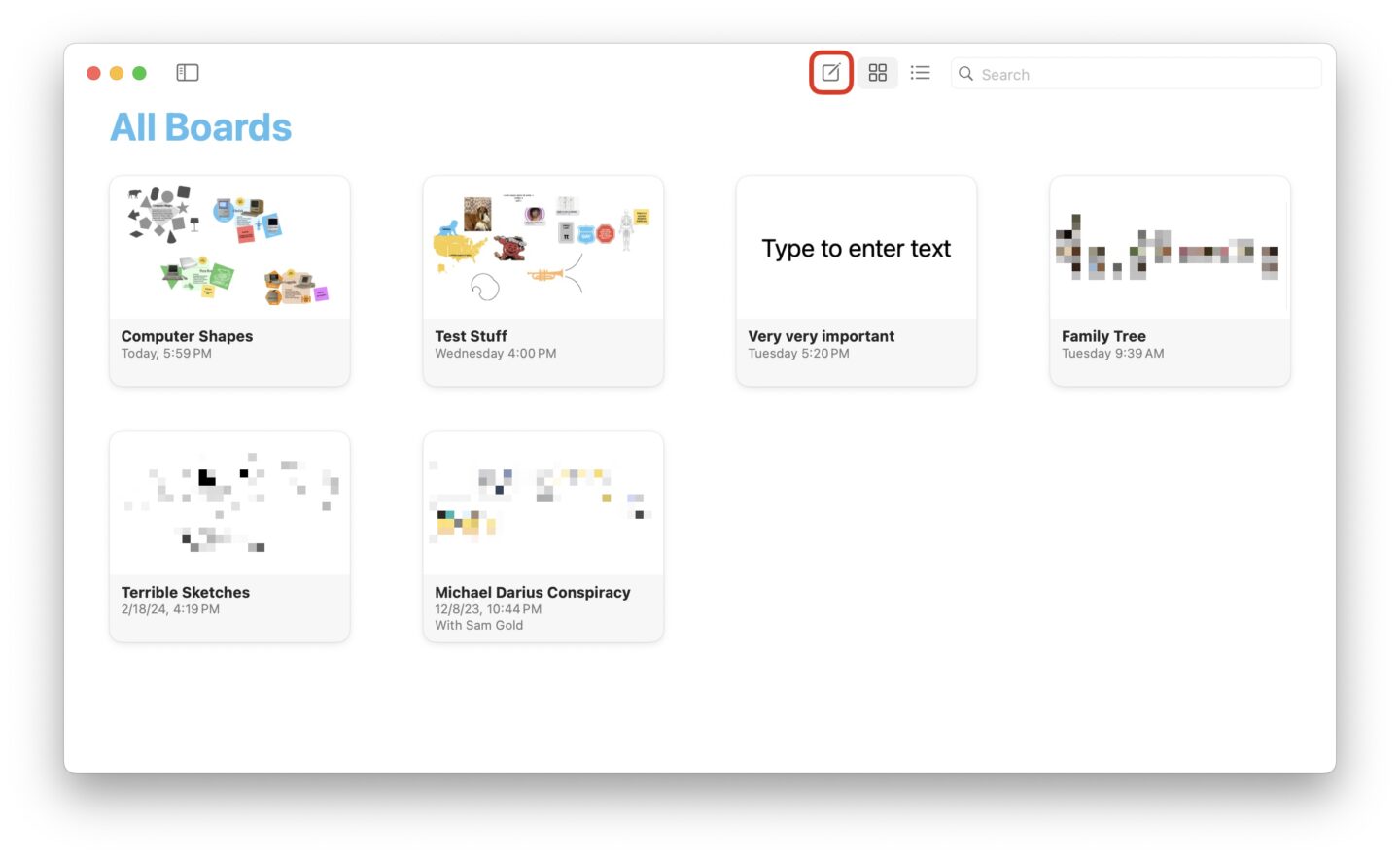
Screenshot: D. Griffin Jones/Kult von Mac
Öffnen Sie, um zu beginnen, die Freiform App. Es wird mit einem Begrüßungsbildschirm Ihrer letzten Boards gestartet. Sie können Ihre Boards durchsuchen, die in intelligente Kategorien wie Recents, Shared und Favoriten organisiert sind.
Tippen Sie auf die Neues Vorstand Taste in der Symbolleiste in der oberen rechten Schaltfläche.
Textfelder hinzufügen
Klopfen Textfeld hinzufügen Beginnen Sie mit etwas Text auf dem Brett. Standardmäßig ist es eine einzige kurze Zeile des zentrierten Textes.
Um längere Absätze zu schreiben, können Sie die blauen Markierungen auf beiden Seiten ziehen, um das Textfeld breiter zu machen. Der grüne Marker im unteren rechts skaliert das Textfeld und seinen Inhalt proportional größer.
In der schwimmenden Symbolleiste können Sie die Größe, Farbe und Schriftart des Textes ändern, um Ihren Schlagzeilentext zu popieren. Sie können auch die Ausrichtung des Textes ändern, um einen Absatz zu schreiben und eine Kugelliste zu erstellen.
Fügen Sie Fotos, Videos oder Links hinzu
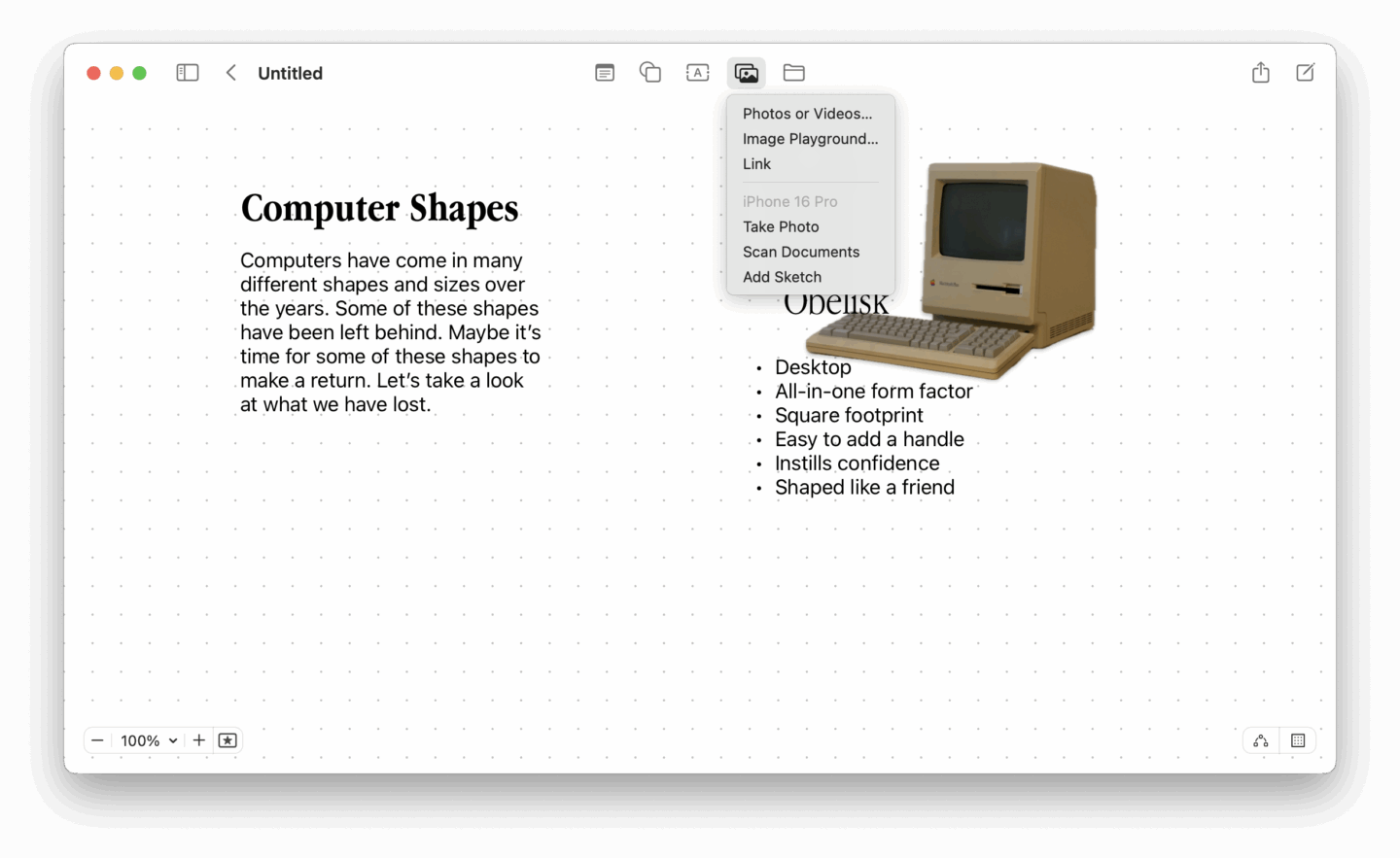
Screenshot: D. Griffin Jones/Kult von Mac
Niemand mag es, eine Textwand zu starren, aber zum Glück erleichtert die Freiform -App einfach, Fotos, Videos, Links und mehr hinzuzufügen. Tippen Sie auf die Medien Button, um viele Optionen zu sehen:
- Einfügen von… Ermöglicht es Ihnen, eine Datei beizufügen. Sie können iCloud -Laufwerk und Downloads auf Ihrem iPhone, iPad oder Vision Pro heruntergeladen werden. (Auf dem Mac sehen Sie eine separate Dokument einfügen Schaltfläche in der Freeform -Symbolleiste.)
- Link Lassen Sie sich in eine URL einfügen oder eingeben, um sie als reichhaltiges Link einzubetten.
- Scan Erhöht die Kamera Ihres Geräts, um ein Dokument zu scannen.
- Aufkleber Zeigt Ihre Aufkleberbibliothek an. Sie können Aufkleber aus Ihren Fotos machen oder sie mit Genmoji erstellen. Aufkleber sind auch in Apps wie Nachrichten und Snapchat erhältlich.
- Kamera wird ein Foto machen.
- BildspielplatzAuf einem Gerät, das Apple Intelligence ausführt, erzeugt ein KI-Bild on Device.
- Fotos oder Videos… Lassen Sie Sie einen Artikel aus Ihrer Fotobibliothek auswählen.
Genau wie bei Textfeldern können Sie die blauen Markierungen um das Bild ziehen, um die Größe zu ändern.
Sie können auch das Erscheinungsbild von beigefügten Medien bearbeiten. Für Bilder, Videos und Aufkleber können Sie tippen Hintergrund entfernen Um es als Transparenz auszuschneiden oder Ernte Es.
Der Mehr (⋯) Die Schaltfläche bietet zusätzliche Optionen. Auf einem MAC finden Sie sie im Kontextmenü mit dem rechten Klicken. Front oder Zurück Bewegen Sie die Gegenstände vor oder hinter anderen am Brett, wenn Sie möchten, dass sie sich überlappen. Schatten Und Runde Ecken sind zwei Effekte, die Sie anwenden können. Proportionen einschränkenWenn Sie aktiviert sind, stellen Sie sicher, dass ein Bild immer das gleiche Seitenverhältnis hat, wenn Sie es ändern.
Fügen Sie Formen und Clip -Kunst hinzu
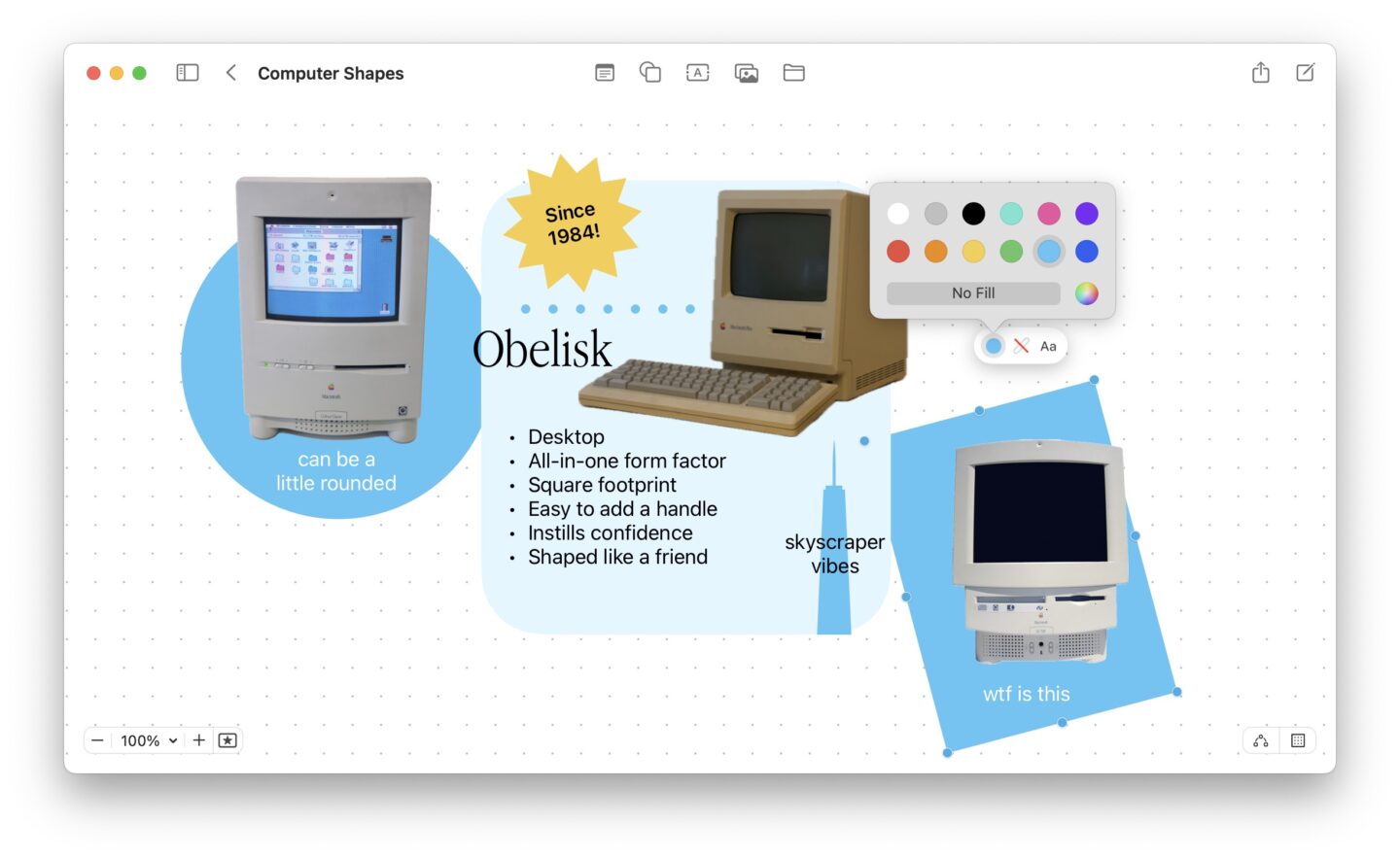
Screenshot: D. Griffin Jones/Kult von Mac
Sie können Ihrem Board in der Freeform -App eine Vielzahl von Formen hinzufügen, indem Sie auf die Tippen auf die Form hinzufügen Knopf in der Mitte. Ich empfehle, ein paar große farbenfrohe Rechtecke hinter verschiedenen Bereichen hinzuzufügen, um verschiedene Abschnitte einfach zu unterscheiden.
Die ersten Objekte sind Ihre Grundlagen: eine Linie, einen Pfeil, eine gekrümmte Linie, ein quadratisches, abgerundetes Rechteck und ein Kreis. Sie können auch eine Vielzahl von Dreiecken, blocky Pfeilen, Sprachblasen und einen Stern hinzufügen.
Die anderen Kategorien bieten viele Clip -Kunst, die verschiedene 3D -Formen, Objekte, Tiere, Natur, Essen, Symbole, Bildung, Kunst, Wissenschaft, Menschen, Orte, Aktivitäten, Transport, Arbeit und Ornamente darstellen.
Sie können diese herumziehen, die Größe genau wie andere Objekte ändern, sie in den Hintergrund senden und eine Füllfarbe auswählen. Sie können ein Objekt verdoppeln, um es wie ein Textfeld einzugeben.
Auf dem Mac schnappen sich Objekte und Stifte, wenn das Netz sichtbar ist, auf den nächsten Netzpunkt. Sie können die niederhalten Befehl (⌘) Schlüssel zu ziehen ohne Schnappen in das Netz.
Auf dem MAC können Sie benutzerdefinierte Vektorformen mit dem zeichnen Stift Werkzeug, das Sie aus der Formen -Picker auswählen können. Es funktioniert ähnlich wie das Pen -Tool in Adobe Photoshop, Illustrator und anderen traditionellen Zeichnungsprogrammen.
Fügen Sie Haftnotizen hinzu
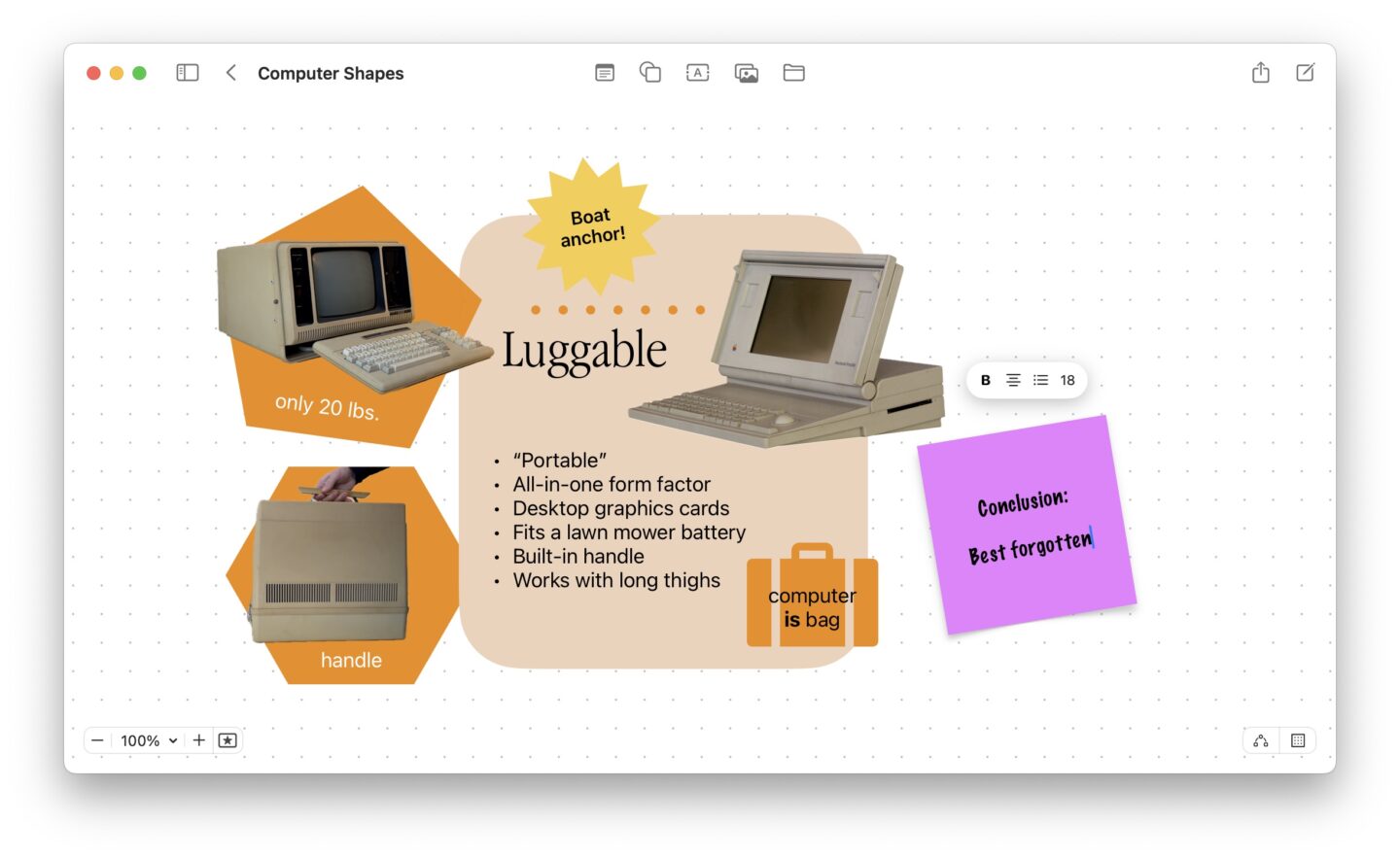
Screenshot: D. Griffin Jones/Kult von Mac
Eine andere Form des Textfelds, das Sie einer Freiformplatine hinzufügen können, ist eine klebrige Note. Es wird standardmäßig in der ikonischen gelben Farbe und der quadratischen Form der Stickies -App mit einem Tropfenschatten angezeigt. Wenn Sie möchten, können Sie die klebrige Note ändern oder ihre Farbe in rosa, rot, orange, grün, blau oder grau ändern.
Sie können Sticky Notes verwenden, um wichtige Text in Ihrem Board auszurufen. Oder Sie können sie als vorübergehende Notennotizen verwenden, um Sie an Dinge zu erinnern, die Sie später beheben können.
Fügen Sie eine Zeichnung mit einem iPad und einem Apple Bleistift hinzu
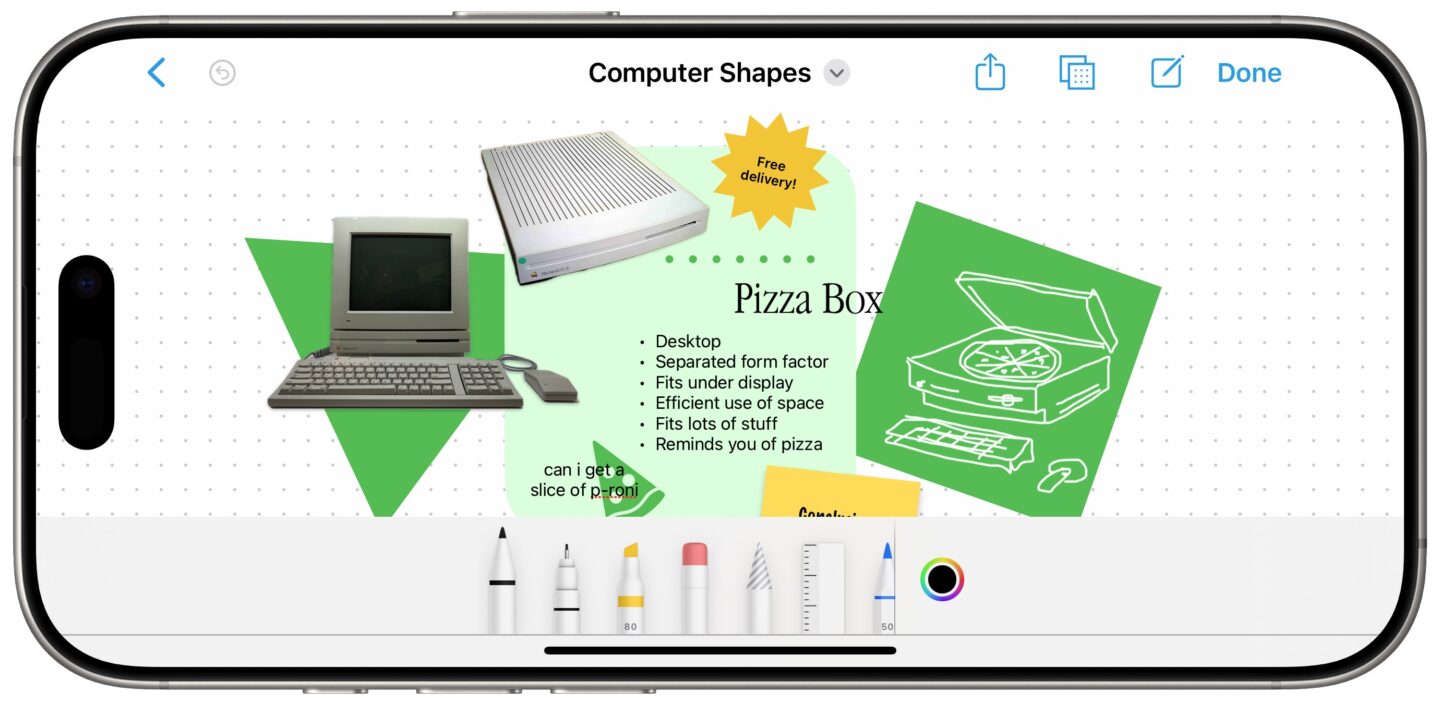
Screenshot: D. Griffin Jones/Kult von Mac
Mit der Freeform -App können Sie auf einem iPhone oder iPad auf die Freeform -App tippen Markup Taste (angezeigt durch ein Stiftsymbol). Dies zeigt die Standard -Zeichnungs- und Handschriftwerkzeuge. Diese Funktion singt wirklich auf einem iPad mit einem Apple Bleistift, auf dem Sie ausgefallene Kalligraphie oder ordnungsgemäße handgezeichnete Kunstwerke hinzufügen können.
Ich fand, dass das Skizzieren in der Freeform -App viel schöner als in Apples Notizen -App ist, da Sie mit Freeform frei scrollen und über das Flugzeug zoomen können. Die Notizen -App kann nach unten scrollen, ist aber auf die Breite Ihres Bildschirms beschränkt und lässt Sie nicht wirklich zoomen.
Erstellen Sie eine Szene in der Freiform -App
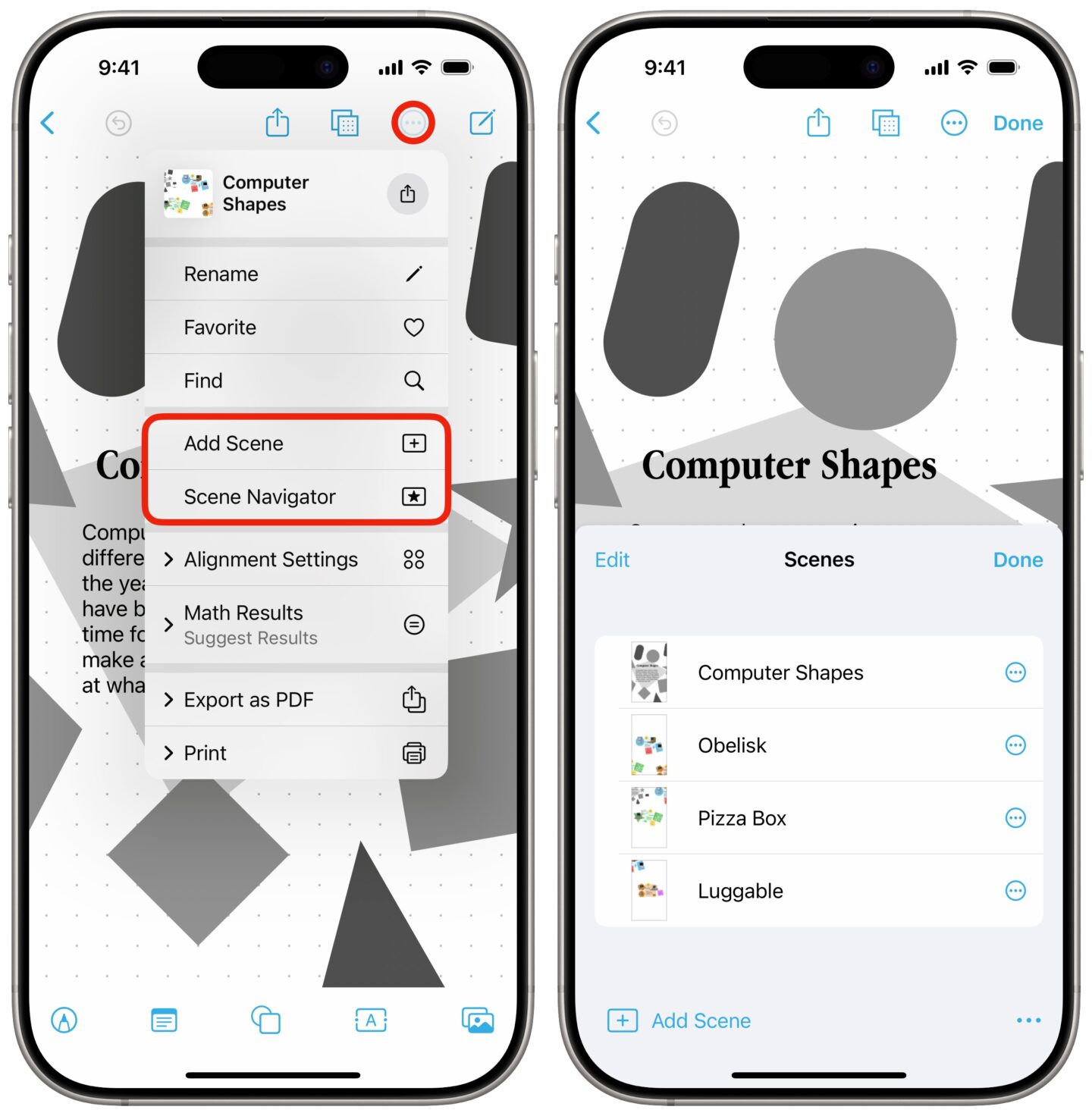
Screenshot: D. Griffin Jones/Kult von Mac
Um Ihr Board zu präsentieren, können Sie Szenen erstellen. Eine Szene ist wie ein Lesezeichen; Es zeigt einen bestimmten Ort auf Ihrem Board. Sie können eine Reihe von Szenen haben, die Sie wie eine Diashow durchklicken können, ähnlich wie Prezi, das Präsentations-Tool, das Mitte der 2010er Jahre in Schulen beliebt wurde.
Um eine Szene festzulegen, stellen Sie zuerst den Zoom und die Position des Boards fest, wie Sie es wollen. Tippen Sie auf einem iPhone oder iPad auf die Mehr Taste (⋯) Dann tippen Szene hinzufügen. Klicken Sie auf einem Mac auf die Szenen -Navigator Klicken Sie auf die Schaltfläche (mit dem Symbol eines Sterns) in der unteren linken Seite auf die Szenen zeigen Schaltfläche, dann klicken Sie Szene hinzufügen.
Durchsuchen Sie Ihre Szenen, indem Sie tippen (oder klicken) auf die 〈 Und 〉 Knöpfe.
Klicken Sie auf oder tippen Sie auf die Mehr (⋯) Die Schaltfläche neben den Szenen und Sie können ihnen etwas Deskriptives umbenennen, sie ersetzen, drucken oder löschen. Sie können sie auf einem Mac neu ordnen, indem Sie sie auf und ab ziehen. Auf einem iPhone tippen Sie auf Bearbeiten in der oberen linken Ecke und ordnen Sie sie mit den Grabbers neu ordnen (☰) rechts.
Teilen Sie ein Board in der Freeform -App
Es gibt zwei Möglichkeiten, ein Freeform -Board zu teilen: Sie können eine feste Kopie davon senden oder einen kollaborativen Link teilen. Tippen Sie auf die Aktie Schaltfläche in der Symbolleiste und wählen Sie entweder aus Kopie senden oder Zusammenarbeiten Aus der Speisekarte. Sie können auch wählen, ob es für jemanden mit dem Link oder nur die Personen, die Sie einladen, sichtbar sind, ob sie das Board bearbeiten oder nur anzeigen können und ob sie andere Personen einladen können.
COUPOCKIRE funktioniert wie Google Docs – Sie können sehen, wann jemand anderes das Dokument bearbeitet, und ihre Änderungen werden live an Ihrem Ende angezeigt. Die Verwendung der Funktion “Sendenkopie” bietet ihnen eine eigene Version des Dokuments, die sie frei bearbeiten können, ohne Ihre zu beeinflussen.
Sie können sich das Freeform Board ansehen, das ich in diesem Artikel hier erstellt habe.
Anleitungen für andere Apple -Apps
Schauen Sie sich andere tiefe Tauchgänge in anderen Apple -Apps an, die ich geschrieben habe:
- Lassen Sie sich nicht von den radikal neu gestalteten Fotos von iOS 18 für eine Schleife werfen
- So verwenden Sie die neue Apple -App für Ihre Partyplanung
- So finden Sie Ihr verlorenes iPhone mit Find My (und Apple Watch)
- 6 Tricks, um die Vorschau auf dem Mac zu meistern





